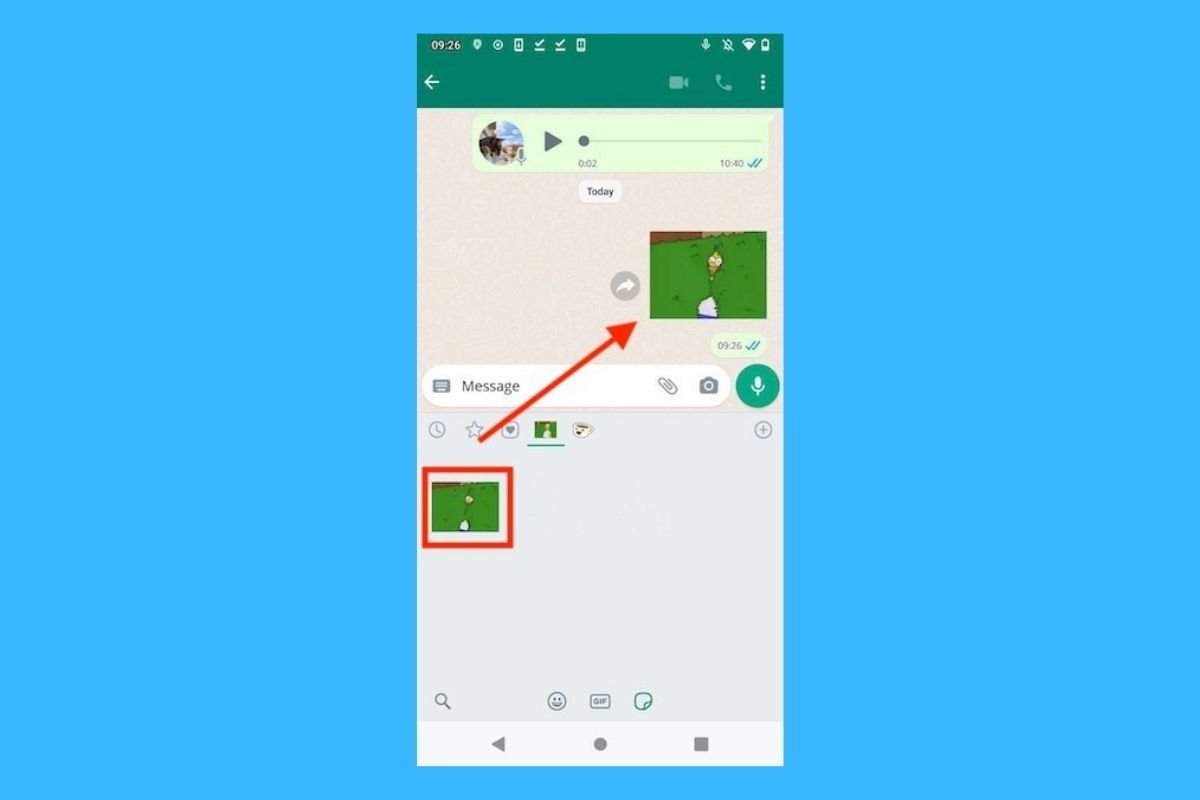Les autocollants personnalisés de WhatsApp sont probablement l'une des options de communication les plus amusantes, les plus créatives et les plus légères que nous offre la plateforme de messagerie. Fabriquer ses propres autocollants permet de surprendre ses contacts avec des créations uniques et originales, surtout si elles sont animées.
De plus, les autocollants animés et statiques pour WhatsApp sont très faciles à réaliser. Tout ce dont vous avez besoin, c'est d'un document de base (une image, une vidéo ou un GIF) et d'une application. Nous allons vous expliquer comment fonctionne Sticker Maker, mais vous avez bien d'autres options, comme vous le découvrirez à la fin de cet article.
Comment créer des autocollants animés pour WhatsApp, étape par étape
Tout ce dont vous avez besoin pour créer rapidement et facilement des autocollants animés pour WhatsApp, c'est d'une application comme Sticker Maker. Suivez ensuite ce tutoriel.
Installer Sticker Maker
La première chose à faire est d'installer Sticker Maker sur votre téléphone Android. Vous pouvez télécharger gratuitement le fichier APK de Sticker Maker sur Malavida.
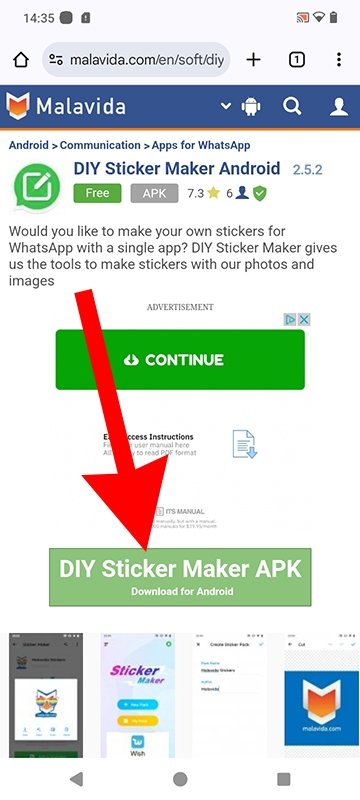 Installez Sticker Maker
Installez Sticker Maker
Vous l'avez déjà installé ? Ouvrez l'application sur votre téléphone et passez à l'étape suivante.
Créer un nouveau pack d'autocollants
Dans l'application, vous trouverez une longue liste d'autocollants créés par d'autres utilisateurs. Pour créer le vôtre, cherchez l'onglet Mes autocollants dans le menu du bas.
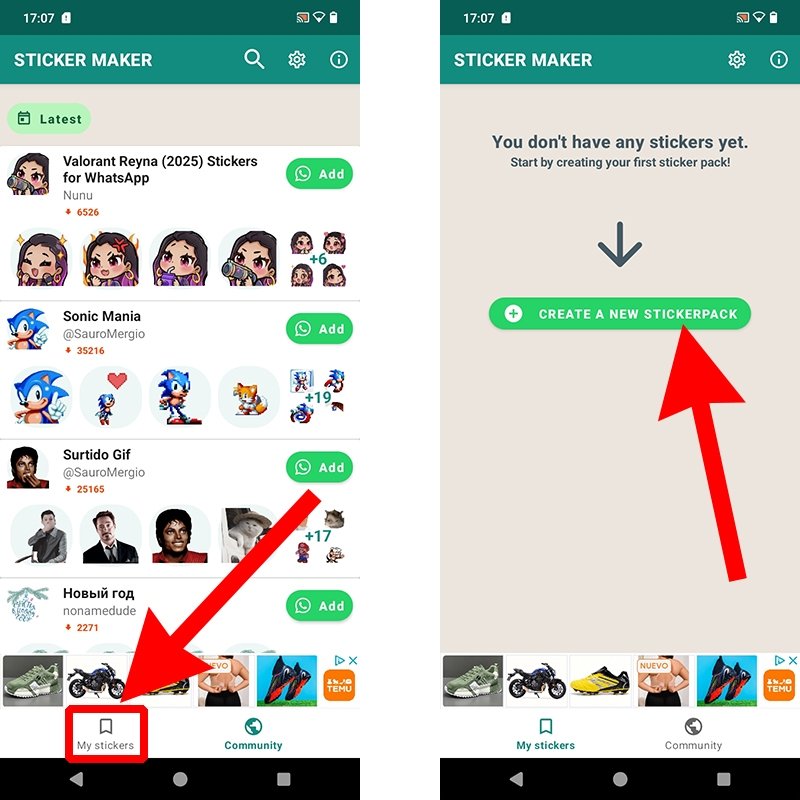 Créez un nouveau paquet d'autocollants avec Sticker Maker
Créez un nouveau paquet d'autocollants avec Sticker Maker
Appuyez ensuite sur le bouton vert avec le texte Créer un nouveau pack d'autocollants. Si vous n'avez pas encore créé de pack d'autocollants, une flèche indique l'endroit où vous devez cliquer.
Donnez un nom à votre pack d'autocollants
Saisissez un nom pour votre pack d'autocollants dans le menu flottant ci-dessous. Vous disposez d'un maximum de 30 caractères.
Entrez le nom du créateur du pack d'autocollants
Saisissez maintenant le nom de l'auteur ou du créateur du pack d'autocollants. Vous disposez également de 30 caractères au maximum. Appuyez ensuite sur le bouton Créer.
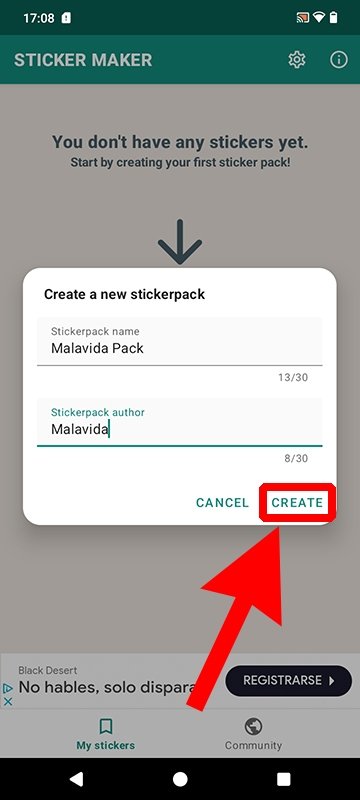 Saisissez le nom du créateur du pack d'autocollants
Saisissez le nom du créateur du pack d'autocollants
Ce sont les noms sous lesquels votre pack d'autocollants apparaîtra une fois publié dans la communauté, alors choisissez-les judicieusement.
Attribuez une icône à votre pack d'autocollants
Votre pack d'autocollants est déjà créé, mais il est encore vide. La première chose à faire est de choisir une image comme icône. Plusieurs possibilités s'offrent à vous :
- Prendre une photo.
- Ouvrir la galerie.
- Sélectionner un fichier.
- Ouvrir la bibliothèque d'autocollants.
- Ne laisser que du texte.
- Appareil photo selfie.
Modifiez l'image choisie dans l'éditeur si vous le souhaitez, recadrez-la et enregistrez-la. Vous pouvez maintenant commencer à ajouter vos autocollants en suivant la même méthode. Chaque pack peut contenir jusqu'à 30 autocollants statiques ou animés. Si vous souhaitez créer un autocollant animé, vous devrez choisir une vidéo ou un GIF dans votre galerie et attendre quelques secondes pour que le logiciel optimise la qualité du résultat.
Ajouter le paquet d'autocollants à WhatsApp
Une fois la création de votre pack d'autocollants terminée, il ne vous reste plus qu'à l'ajouter à WhatsApp. Pour ce faire, il vous suffit de cliquer sur le bouton vert portant le texte Ajouter à WhatsApp en bas de page.
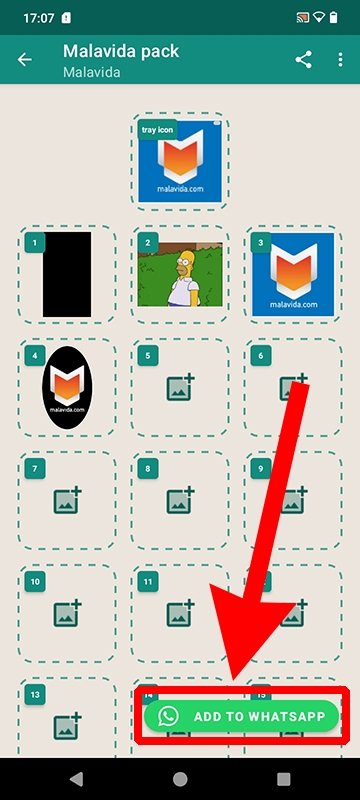 Ajoutez le pack d'autocollants à WhatsApp
Ajoutez le pack d'autocollants à WhatsApp
Bien entendu, vous devez installer l'application WhatsApp sur votre téléphone portable pour que vous puissiez l'exporter directement.
Autres applications permettant de créer des autocollants animés pour WhatsApp
Bien que Sticker Maker soit l'une des applications les plus populaires pour créer des autocollants pour WhatsApp, il existe de nombreuses autres options. En voici quelques-unes.
Sticker.ly
Sticker.ly est l'une des applications de référence pour la création d'autocollants pour WhatsApp, qu'ils soient animés ou statiques. Outre la galerie d'autocollants, elle dispose d'un éditeur doté de nombreuses fonctions permettant de concevoir des autocollants personnalisés.
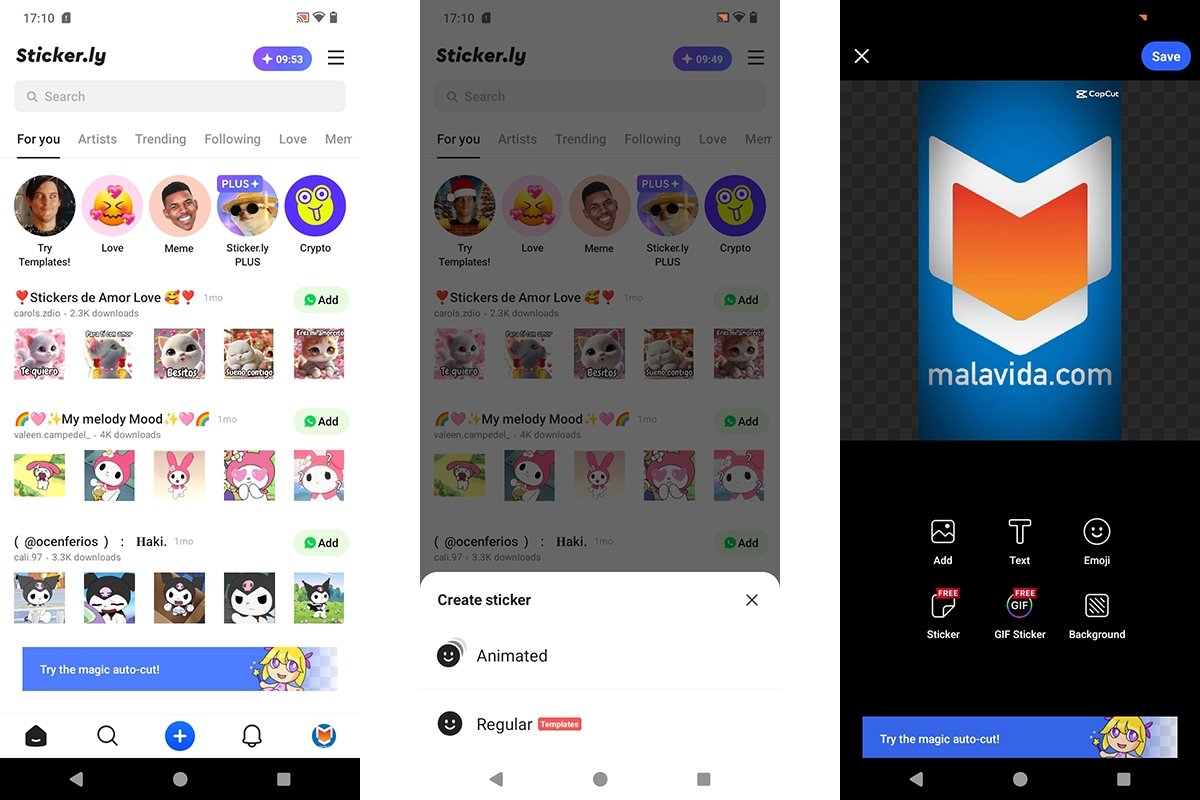 Interface de l'application Sticker.ly
Interface de l'application Sticker.ly
L'une de ses caractéristiques les plus remarquables est qu'elle dispose de deux éditeurs différents selon que l'on souhaite créer des autocollants animés ou « normaux ». En outre, nous pouvons ajouter des détails tels que du texte, des emojis, des arrière-plans et des autocollants (statiques ou animés). Il existe même des modèles pour créer de nombreux autocollants statiques à partir d'une seule image.
Sticker Studio
Sticker Studio est une application complète qui permet de créer différents types d'autocollants à partir de GIF, de vidéos, de textes ou d'images. Elle est très facile à utiliser et contient également un éditeur pour personnaliser le résultat.
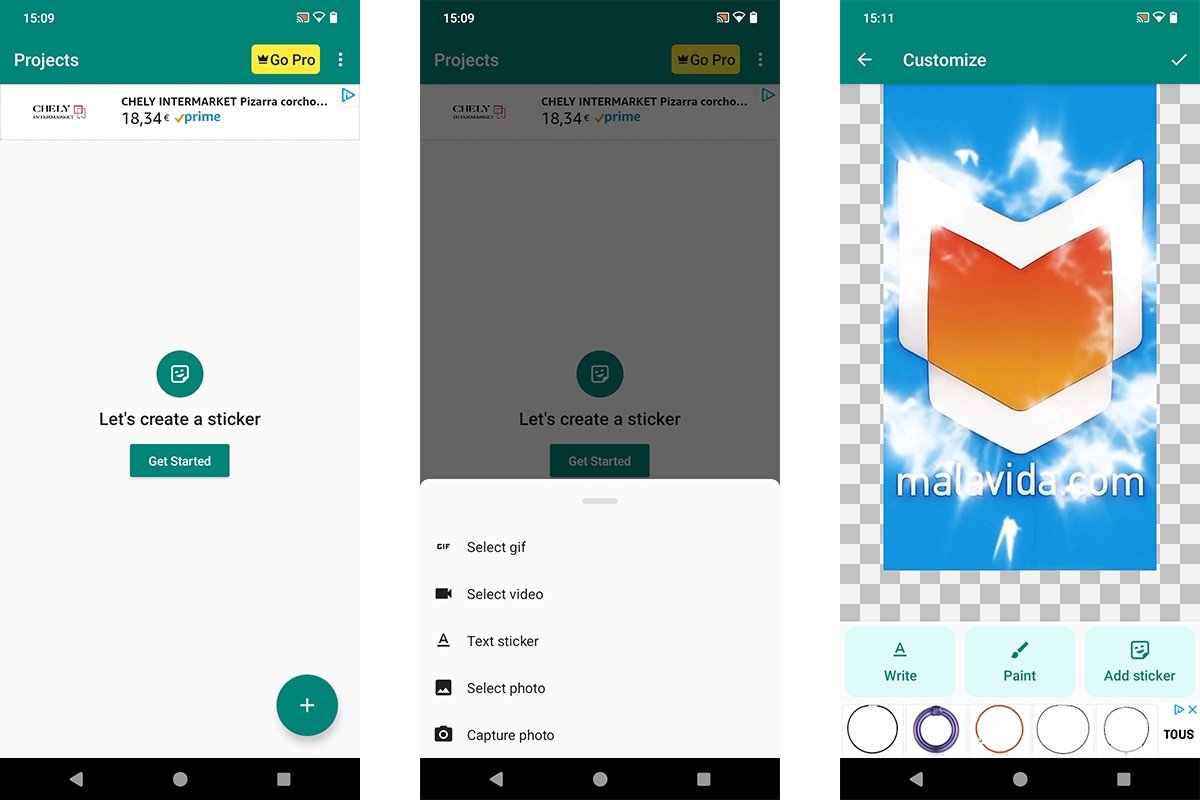 Interface de l'application Sticker Studio
Interface de l'application Sticker Studio
Le seul inconvénient de cette application est que la version gratuite est accompagnée de quelques publicités, mais rien d'extraordinaire. De plus, elle n'est disponible qu'en anglais, bien que l'interface soit très intuitive.
Stickify
Stickify est une autre application qui dispose de sa propre galerie d'autocollants et d'un éditeur intégré. Cet éditeur permet de créer des packs d'autocollants statiques et animés.
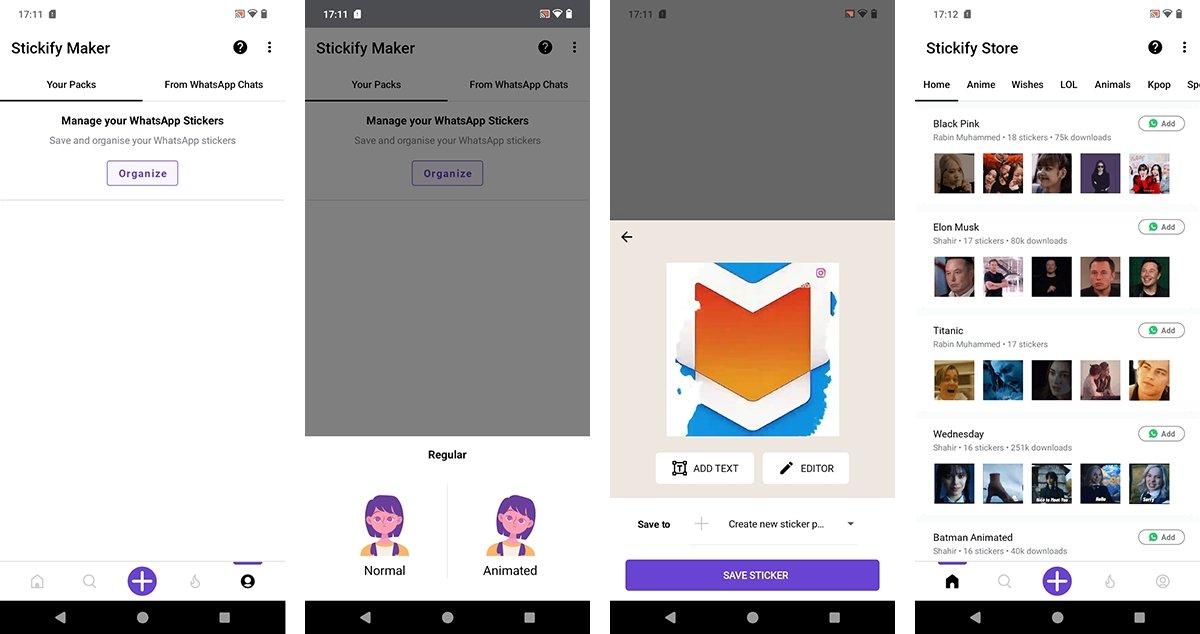 Interface de l'application Stickify
Interface de l'application Stickify
De plus, l'application dispose d'une fonction permettant de sauvegarder et d'organiser les autocollants que vos contacts vous envoient par le biais des chats WhatsApp. Ainsi, vous aurez toujours vos autocollants ensemble et dans un endroit sûr.